ディザー
概要
Ozoneには、オーディオを24、20、16、12または8ビットにディザリングしながら効果的に変換し、CDやその他方式用にスタジオ品質のオーディオの準備を可能にする包括的なディザリングツールのセットが内蔵されております。尚、ディザーツールはマキシマイザーモジュールから独立した形で機能します。
主な機能
- 各種ビットデプスへの非常に平明な変換を可能とするiZotope MBIT+ディザー内蔵。これはiZotopeが専有する、感知できる最小限のノイズでクオンタイゼーションノイズを削減するリダクション技術です。逆説的に聞こえるかもしれませんが、MBIT+はとても平滑かつ静かで、殆ど“アナログ的音質”のテクノロジーです。
- 独特なビットメーターとDCオフセット(直流オフセット)メーターの組み合わせが、デジタルビットストリームと変換プロセスの完璧な表示を提供します。
ディザー操作画面の表示と有効化
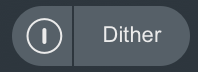
- ディザーの操作画面はI/Oメーター下のDitherボタンをクリックすると表示されます。
- ディザーのオン/オフはディザーボタン左の電源ボタンをクリックして行います。
操作項目
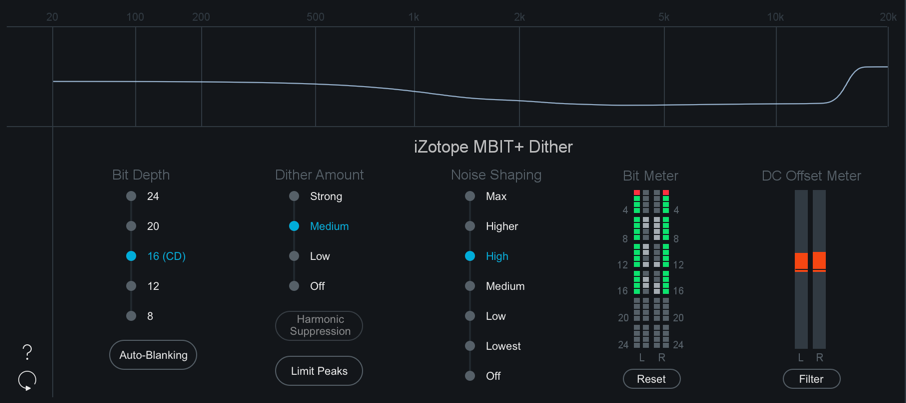
Bit Depth(ビットデプス)
ここではオーディオのターゲットとなるビットデプスを設定します。例えばCD向けにマスタリングを行う際は、ここの数値を16ビットに設定します。
注: 8及び12ビットのオプション
- 8ビットと12 ビットはOzoneアプリケーション内での試聴時のみのオプションであり、Ozoneアプリケーションからのエクスポート時には使用できません。
Dither Amount(ディザー量)
ここではビットの数、または使用されるディザーの分量を設定します。ディザー量の選択肢は以下の通りです:
- Strong(強)
- Medium(中)
- Low(弱)
- Off(オフ)
ディザー量に関する注
- OffまたはLowに設定すると、ノンリニアクオンタイゼーションディストーションやディザーノイズモジュレーションが僅かに残る可能性があります。
- Strongに設定すると、OffまたはLowにより発生し得るノンリニアディストーションを完全に除去する代わりにノイズフロアーが僅かに増加します。
- 一般的には、Medium設定のディザーが良い選択であると言えます。
Harmonic Suppression(ハーモニクス抑制)
何らかの理由によりディザーノイズが好ましくない場合、単純な切り捨てが唯一の選択肢となります。切り捨ては信号に上音を加えて音色を歪ませるハーモニククオンタイゼーションディストーションを引き起こします。
この場合、Harmonic Suppressionボタンをクリックすると、切り捨て方法を僅かに変更することで可聴周波数の上音からハーモニククオンタイゼーションディストーションを取り除きます。
このオプションではランダムディザリングによるノイズフロアーが生成されるわけではありません。これは切り捨てとして作用しますが、処理後の信号をより高品質にする形で行われます。
Limit Peaks(ピーク抑制)
ディザーノイズは元来ランダムで振幅の非常に低い性質のものです。しかしながら、ノイズ形成後、特にアグレッシブなディザーモードでは、高周波数帯のディザーノイズが大幅に増幅され、全体的なディザーノイズに深刻なピーク(16ビットのクオンタイゼーションで最高-60 dB FS)が出現することがあります。
こうしたピークが好ましくない場合は、Limit Peaksボタンをクリックすることで、ノイズ成形されたディザー内の深刻なピークを効果的に抑制することができます。
Auto-Blanking(自動ミュート)
このオプションを選択すると、入力信号が0.7秒以上無音(0ビットのオーディオ)の場合、ディザー出力(ディザーノイズ)が完全にミュートされます。
Noise Shaping(ノイズ成形)
ここでディザー処理に際して適用されるノイズ成形の分量を設定します。ノイズ形成により、ディザリングに必要なノイズをより可聴範囲から遠ざけることができ、感知できるノイズをより少なくした状態でのディザーが実現します。
成形の度合いはOff (成形なし)からMax (大体14 dBの可聴ノイズ抑制)の間の何れかを選択できます。
ノイズ形成の各分量が音質に与える影響の差異は極めて微妙ですので、素材に応じて各設定を聴き比べた上で分量を決定してください。
Filter DC Offset(フィルターDCオフセット)
1 Hzのカットオフ周波数がセットされたハイパスフィルターを作動させます。
DCオフセット(直流オフセット)は、録音に際して、波形の平均電圧がゼロの上下どちらかにある場合は欠点となります。オーディオ信号は交流で表示され、平均電圧はゼロになるのが通常です。録音機材に不具合が起こると、信号に直流信号が洩れでることがあります。この問題により、録音された波形がゼロの上下どちらかに偏ります。
FFT(速フーリエ変換)分析器では、DCオフセットはゼロ周波数(0 Hz)のエネルギーで表されます。このDCオフセットはハイパスフィルターにより除外することができます。DCオフセットを波形の不均整と区別するのは重要なことです。不均整は波形の形状をプラス側、あるいはマイナス側に堆い状態にしますが、平均レベルは飽くまでゼロに留まります。DCオフセットと違い、不均整の場合、0 Hz付近に特定のエネルギーは発生していないため、位相回転フィルターにより軽減することが可能です。
注
フィルターDCオフセットはリアルタイムで、マキシマイザーの前に掛かります。DCオフセットのフィルタリングを施す場合は、信号チェーンの中にマキシマイザーモジュールが存在する必要があります。
メーター
Bit Meter(ビットメーター)
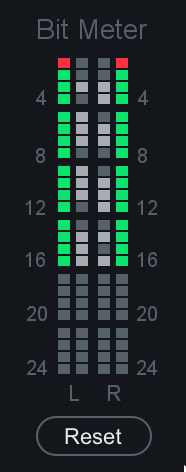
これは、素材の以下に関するデジタル活動をモニターする上で、非常に貴重なリソースとなり得ます:
- ビットのフルレンジ(ダイナミックレンジ)が使用されているか否かの確認。
- 出力のワード長。
- A/Dコンバーターの不調。
- サブパーのプラグイン処理(固定整数計算を使用し16ビットのみで処理をするプラグインの検出など)。
ビットメーターはデジタル信号内のビット状態をモニターします。
- 内側の2本のメーターは左右チャンネルのオーディオのビットのリアルタイムの状態を表します。
- 外側の2本のメーターは“ピークホールド”的な手法で、リアルタイムの状態を記憶します。
- 内側のメーターはビットをトグルし、外側のメーターは使用されているビットを表示します。
一般的には、各ビットの動きを検知する必要があり(一番上のビットは除きますが、これは後述します)、数秒間の間に外側のメーターの各ビットが点灯します。 また、定期的にメーターをクリックすることで、外側のピークホールド値をリセットすることができ、これはDCオフセットのトグル動作上、必要な作業となります。
ディザーで下げる場合、(ディザーの出力ビットデプスに呼応して)16、12、または8ビットが点灯している必要があります。
ビットメーターはレベルメーターではないことをご留意ください。これはどのビットが使用されているかを示すメーターです。ビット使用時は、そのビットの位置が点灯します。ビットメーターの主な使用目的は、問題やデジタル信号の不連続性の検知にあります。
以下はビットメーターで識別できる問題の例です:
- ヘッドルーム: 24ビットのオーディオファイルであっても、フルにビットを使用していない場合があります。
- 16ビット: 更に極端な例では、16ビットのみ使用していることもあります。16ビットにディザリングする場合は、これが正常な動作となります。しかし、ディザリングをしていない場合、これはA/D変換、あるいはプラグインの何れかに問題が発生していることを意味します。
- スタックビット: 信号内の1ビットが使用されていない場合、A/D変換の不調、あるいはソフトウェアプラグインのバグである可能性が指摘できます。
ビットメーターでなぜ最上部のビットは点灯しないのか
- サンプルが二進法で数字上に保存される際、負数は特別な手法でエンコードされます。二進法では負数は無効であるため、Ozoneはビットメーターへプロットする前に各サンプルの絶対値を取ります。
- この時、最も有意なサンプルは負であるため、このビットが点灯することはありません。最上部のビットは、単に完成度を高めるためのプレースホルダとして存在します。
Bit Meter Reset(ビットメーターをリセット)
ここをクリックするとビットメーターはリセットされ、素材の現在の再生点の状況を表示し始めます。
Noise Shaping Curve(ノイズ成形曲線)

このグラフは、ノイズ成形のプロフィール曲線を表し、周波数スペクトラムを通じて表示されます。このグラフには、アルゴリズムに応じて、使用されている特定のディザーノイズプロフィールの全般的な周波数曲線が表示されます。
DCオフセットメーター
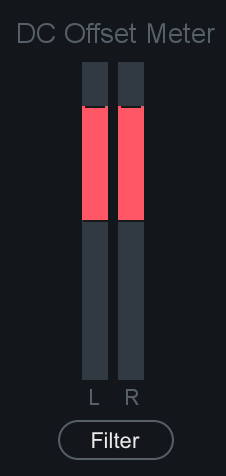
DCオフセットフィルターが作動している場合、DCオフセットメーターが除去される直流量を表示します。